手机图片调整像素大小,在如今的社交媒体时代,手机拍照已经成为我们生活中不可或缺的一部分,有时候我们拍摄的照片可能因为像素尺寸的问题而无法满足我们的需求。所幸的是我们可以利用手机自带的功能来调整图片的像素大小。无论是为了上传到社交平台或者打印出来制作相册,调整图片像素大小都是非常有用的。在本文中我们将探讨如何利用手机来轻松调整图片的像素尺寸,让我们的照片更加完美。
用手机怎样调整图片的像素尺寸
具体步骤:
1.如下图,图片原像素为:2160*1920 2.19MB。
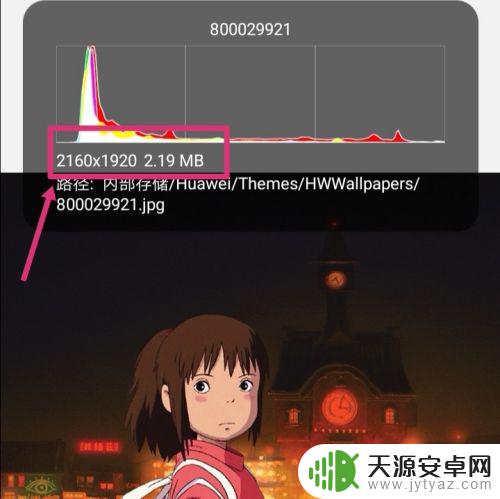
2.返回手机,进入手机设置,点搜索。
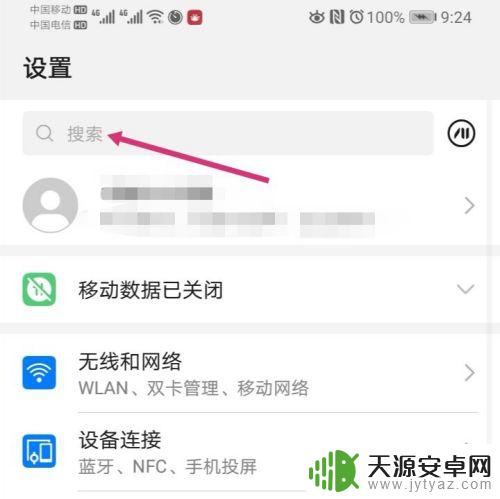
3.搜索智能分辨率,然后再点击智能分辨率。
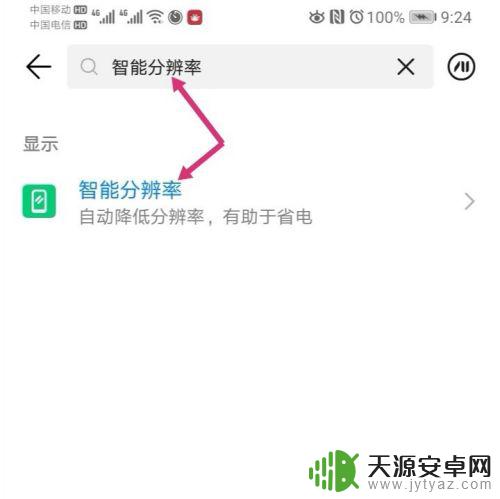
4.进入智能分辨率,把智能分辨率关闭,同时,勾选较低的像素。
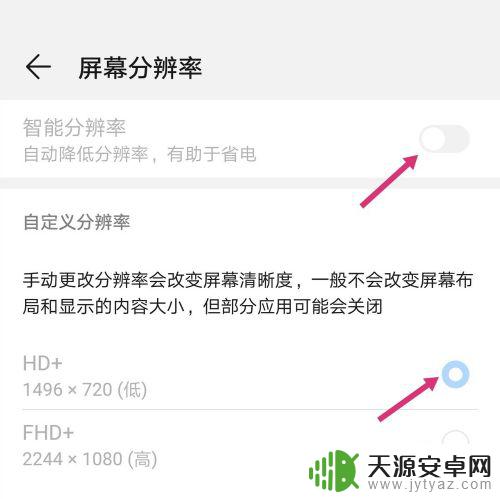
5.关闭智能分辨率后,使用手机截取原图。
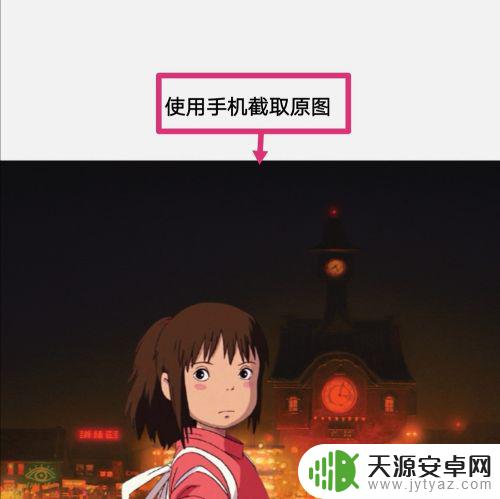
6.之后点击编辑。
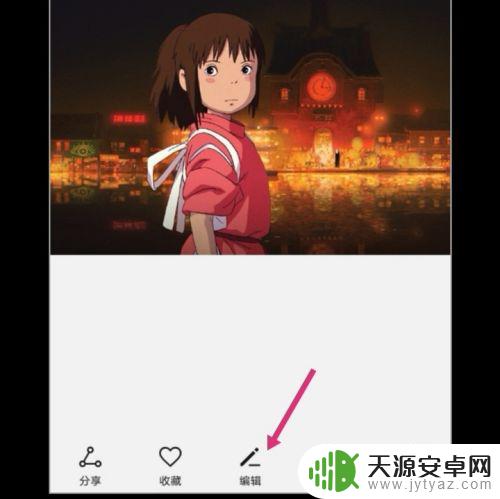
7.进入编辑,拉动图片的四个框。调整到原图大小,然后保存图片。
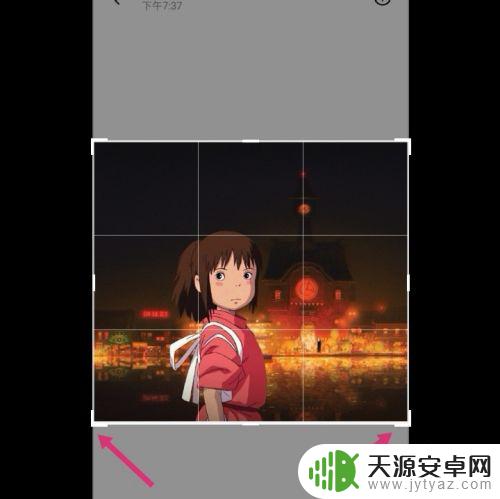
8.调整好的图片,像素就更改成如下大小了:575*516 82.31 KB。
如果要把像素变大一点,选择较高的分辨率。然后调整图片即可。
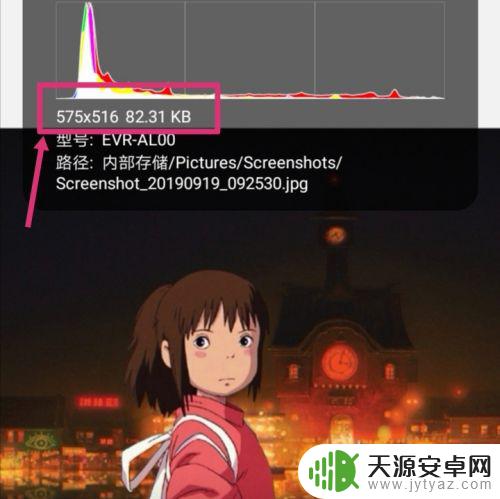
以上是手机图片调整像素大小的全部内容,如果还有不清楚的用户,可以参考以上小编的步骤进行操作,希望能对大家有所帮助。









